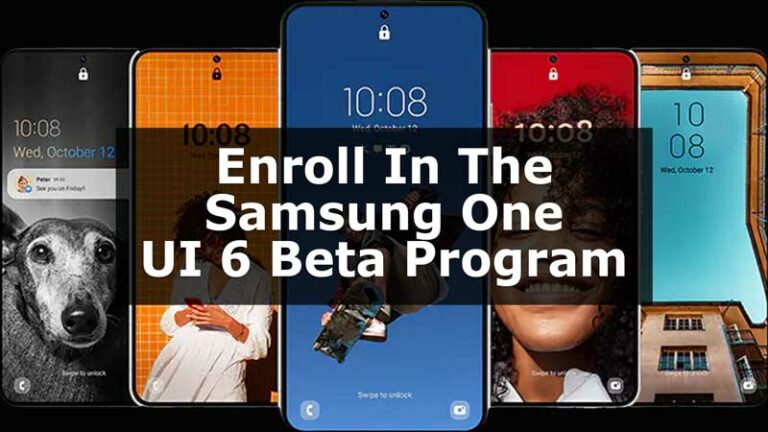Как мгновенно очистить буфер обмена на Mac (2023)
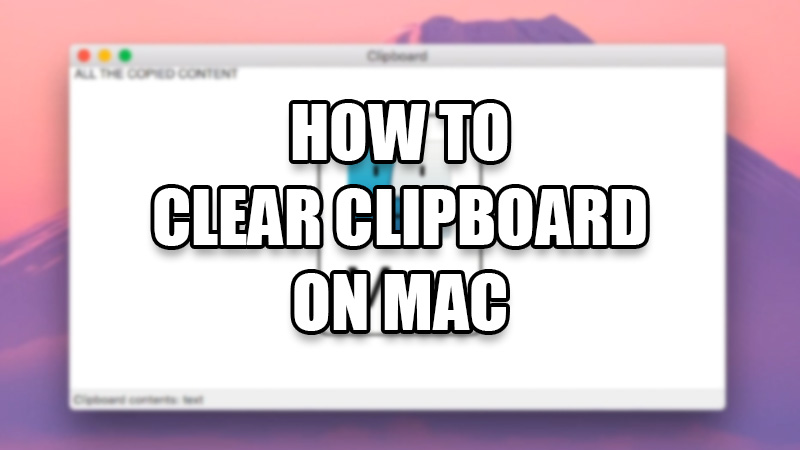
Возможно, вы не знаете, что скопированное изображение, текст или снимок экрана в фоновом режиме используют оперативную память вашего Mac. Лишь немногие люди знают об этом факте, хотя это действительно распространено. Когда вы копируете изображение большого размера, оно сохраняется в буфере обмена на вашем Mac и также использует память в фоновом режиме. Это может привести к снижению эффективности работы вашего Mac, а производительность важнее всего, верно? Вот почему вы всегда должны знать, как очистить буфер обмена на Mac. Мы покажем вам то же самое в этом руководстве.
Как очистить буфер обмена на Mac (2023 г.)
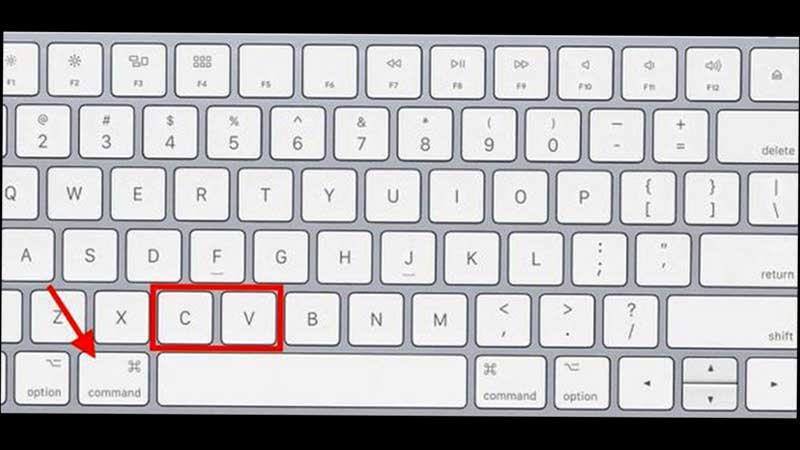
Буфер обмена на Mac пригодится для многих целей. Вы не всегда можете что-то записать на листе бумаги или на своем Mac, если вам нужно что-то скопировать. Буфер обмена копирует изображения, текст и другие данные, которые вы можете использовать при необходимости. Но это не меняет того факта, что буфер обмена на Mac при неправильном использовании может замедлить работу всей системы. Не беспокойтесь, удаление данных из буфера обмена — это действительно небольшой процесс, и вы можете выполнить для этого шаги, указанные ниже:
- На своем Mac посетите любой веб-сайт.
Или вы можете открыть любой файл документа по вашему выбору.
Точнее, откройте любое приложение или файл, содержащий текст, который вы можете скопировать.
- Теперь просто скопируйте одну букву по вашему выбору из текста, который вы видите на экране.
Например, скопируйте букву «А» из слова.
Если вы не знаете, как скопировать что-либо в буфер обмена, воспользуйтесь нашим руководством «Как скопировать и вставить на MacBook».
Буфер обмена на вашем Mac может одновременно хранить только один фрагмент данных, и здесь мы заменили данные буфера обмена одной буквой. Это занимает минимум места в буфере обмена вашего Mac и не создает проблем для системы. Используйте процесс, который мы объяснили в этом руководстве, и буфер обмена на вашем Mac будет очищен.
Пока вы здесь, ознакомьтесь и с другими нашими статьями, если вам нужно узнать еще несколько основ о вашем Mac: «Как сбросить пароль Mac» и «Как включить или отключить всплывающие окна на Mac».